2017 CITROEN C-ELYSÉE bluetooth
[x] Cancel search: bluetoothPage 280 of 306

2
První kroky
Při běžícím motoru umožňuje
stisknutí přerušit zvuk.
Při vypnutém zapalování se
stisknutím systém zapíná.
Nastavení hlasitosti.
Pro přístup k nabídkám používejte tlačítka
rozmístěná po obou stranách dotykového
displeje nebo pod ním, poté používejte tlačítka
zobrazovaná na dotykovém displeji.
Podle modelu pro přístup k nabídkám
používejte tlačítka „ Zdroj“ nebo „Nabídka“
rozmístěná po obou stranách dotykového
displeje, poté používejte virtuální tlačítka
zobrazovaná na dotykovém displeji.
Nabídku můžete zobrazit kdykoliv krátkým
stisknutím obrazovky třemi prsty.
Všechna dotyková místa na displeji jsou bílé
b a r v y.
Stiskněte šedou zónu, abyste se vrátili o úroveň
zpět nebo pro potvrzení.
Stiskněte šipku zpět, abyste se vrátili o úroveň
zpět nebo pro potvrzení. Dotyková obrazovka je „kapacitního“ typu.
Pro údržbu obrazovky je doporučeno
používat měkký neabrazivní hadřík (utěrka
na brýle) bez přidaných přípravků.
Na obrazovku nepoužívejte ostré
předměty.
Nedotýkejte se obrazovky vlhkýma
rukama.
*
P
odle výbavy vozidla. Některé informace jsou zobrazovány trvale v
horním pruhu dotykové obrazovky:
-
O
pakování informací o klimatizaci (podle
verze) a přímý přístup do příslušné nabídky.
-
P
řipomenutí informací o nabídce
Multimediální rádio a Telefon.
-
P
řístup do nastavení dotykové obrazovky a
digitální přístrojové desky. Volba zdroje zvuku (podle verze):
-
R
ozhlasové stanice v pásmu FM / DAB * / AM*.
- T elefon připojený prostřednictvím Bluetooth a
multimediální vysílání Bluetooth* (streaming).
-
C D přehrávač (podle modelu).
-
P
aměťové zařízení USB.
-
P
řehrávač zvukových nosičů připojený k
zásuvce pro externí zdroj (podle modelu).
Přes nabídku „Nastavení“ můžete vytvořit
profil pro jednu osobu nebo pro skupinu
osob se společnými prvky, s možností
nastavovat množství parametrů (paměti
autorádia, nastavení audia, atmosféry...),
ukládání nastavení je prováděno
automaticky.
CITROËN Connect Radio
Page 283 of 306

5
Aplikace
Přístup do konfigurovatelné výbavy.
Multimediální rádio
Volba zdroje zvuku nebo rozhlasové
stanice.
Telefon
Připojení telefonu pomocí
Bluetooth®.
Spouštění některých aplikací
Vašeho chytrého telefonu přes
MirrorLink
TM, CarPlay® nebo Android
Auto.
Settings (Nastavení)
Konfigurace osobního profilu a/
nebo konfigurace zvuku (vyvážení,
ekvalizér, ...) a zobrazování ( jazyk,
měrné jednotky, datum, čas, ...).
Jízda
Aktivace, deaktivace nebo konfigurace
určitých funkcí vozidla.
.
CITRO
Page 289 of 306

11
Volba zdroje
Stiskněte R ADIO MEDIA, aby se
zobrazila základní stránka.
Stiskněte tlačítko „ ZDROJE“.
Zvolte zdroj.
Streaming Bluetooth®
Streaming umožňuje poslech zvuku z chytrého
telefonu.
Profil Bluetooth musí být aktivní, seřiďte
nejprve hlasitost Vašeho přenosného
přehrávače (na maximum).
Poté nastavte hlasitost systému.
Pokud přehrávání nezačne automaticky, bude
možná nutné spustit přehrávání z chytrého
telefonu.
Přehrávání je řízeno z připojeného zařízení
nebo pomocí dotykových tlačítek systému.
Jakmile je telefon připojen v režimu
Streaming, je chytrý telefon považován za
zdroj zvuku.
Připojení přehrávačů Apple®
Připojte přehrávač Apple® k zásuvce USB
pomocí vhodného kabelu (není součástí
dodávk y).
Přehrávání začne automaticky.
Přehrávání lze řídit pomocí ovladačů
audiosystému.
Dostupné řazení odpovídá řazení podle
přenosného zařízení (interpret / album /
žánr / seznamy skladeb (playlisty) /
zvukové knihy / podcasty), takže můžete
také použít klasifikaci strukturovanou ve
formě knihovny.
Ve výchozím nastavení jsou položky
seřazeny podle interpreta. Pro změnu
použitého řazení přejděte na první úroveň
nabídky a poté zvolte požadovaný způsob
řazení (například podle seznamu skladeb)
a potvrďte, čímž dojde k přesunu na
požadovanou skladbu v nabídce.
Verze softwaru audiosystému může být
nekompatibilní s generací Vašeho přehrávače
Apple
®.
Informace a doporučení
Systém podporuje přenosné přehrávače
USB Mass Storage, BlackBerry® nebo
přehrávače Apple®, připojené k zásuvkám
USB. Propojovací kabel není součástí
d o d áv k y.
Zařízení se ovládá pomocí ovládacích
prvků palubního audiosystému.
Ostatní zařízení, která systém po
připojení nerozpozná, musí být připojena
prostřednictvím zásuvky Jack (kabel není
součástí dodávky) nebo přes streaming
Bluetooth, podle kompatibility.
Z důvodu ochrany systému nepoužívejte
USB rozbočovač (hub).
Přístroj přehrává pouze zvukové soubory s
příponami “.wav, .wma, .aac, .ogg a .mp3“
přenosovou rychlostí 32 kB/s až 320 kb/s.
Také podporuje režim VBR (Variable Bit Rate
(proměnná přenosová rychlost)).
Nelze přečíst žádné další typy souborů (.mp4
atd.).
Soubory “.wma“ musejí odpovídat standardu
typu wma 9.
Podporované vzorkovací frekvence jsou 11, 22,
44 a 48 kHz.
.
CITRO
Page 290 of 306

12
Je doporučeno omezit délku názvu souboru
na 20 znaků a vyloučit zvláštní znaky
(např. „ “ ? . ; ù), aby se předešlo jakýmkoliv
problémům s jejich přehráváním nebo
zobrazením.
Používejte pouze jednotky USB ve formátu
FAT32 (File Allocation Table).Doporučuje se aby pro přenosné zařízení
byl použit originální kabel USB.
Pro možnost kvalitního přehrávání vypáleného
disku CD-R nebo CD-RW je třeba při
vypalování upřednostňovat standardy
ISO 9660 úrovně 1, 2 nebo Joliet.
Bude-li záznam na disku vypálen v jiném
formátu, nemusí být správně přehráván.
Aby byla zajištěna co nejlepší kvalita zvuku,
doporučuje se u jednotlivých disků používat
vždy stejný vypalovací standard s nejnižší
možnou rychlostí (maximálně 4x).
Ve zvláštním případě CD s více relacemi je
doporučeno použít standard Joliet.Telefon
Připojení chytrého telefonu
MirrorLinkTM
Z bezpečnostních důvodů, a protože
chytré telefony vyžadují zvýšenou
pozornost ze strany řidiče, je jejich
používání za jízdy zakázáno.
Veškeré manipulace smějí být prováděny
pouze při stojícím vozidle .
Synchronizace chytrého telefonu
umožňuje uživatelům zobrazovat aplikace
přizpůsobené technologii MirrorLink
TM
chytrého telefonu na obrazovce vozidla.
Zásady a normy se bez ustání vyvíjejí;
aby proces komunikace mezi chytrým
telefonem a systémem fungoval,
je bezpodmínečně nutné, aby byl
smartphone odemčen; aktualizujte
operační systém chytrého telefonu a
datum a čas v telefonu a v systému.
Modely chytrých telefonů podporujících
tuto technologii naleznete na webových
stránkách značky pro vaši zemi. Z bezpečnostních důvodů je možno
aplikace prohlížet pouze při stojícím
vozidle; jakmile se vozidlo opět rozjede,
zobrazování aplikací se přeruší.
Funkce „MirrorLink™“ vyžaduje, aby byl
chytrý telefon a aplikace kompatibilní.
Telefon není připojený pomocí
Bluetooth®
Připojte kabel USB. Když je chytrý
telefon připojen pomocí kabelu USB,
dobíjí se.
V systému stiskněte „
Telefon“ pro
zobrazení první stránky.
Stiskem položky „ MirrorLink
TM“
spusťte v systému aplikaci.
V závislosti na typu chytrého telefonu možná
bude třeba aktivovat funkci „ MirrorLink
TM“.
CITROËN Connect Radio
Page 291 of 306
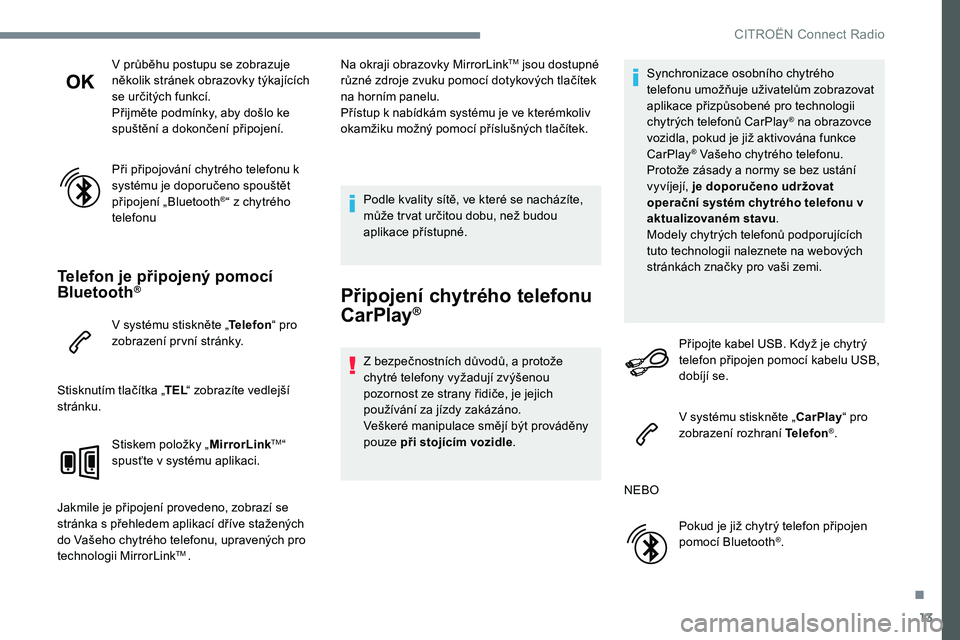
13
V průběhu postupu se zobrazuje
několik stránek obrazovky týkajících
se určitých funkcí.
Přijměte podmínky, aby došlo ke
spuštění a dokončení připojení.
Při připojování chytrého telefonu k
systému je doporučeno spouštět
připojení „Bluetooth
®“ z chytrého
telefonu
Telefon je připojený pomocí
Bluetooth®
V systému stiskněte „ Telefon“ pro
zobrazení první stránky.
Stisknutím tlačítka „ TEL“ zobrazíte vedlejší
stránku.
Stiskem položky „ MirrorLink
TM“
spusťte v systému aplikaci.
Jakmile je připojení provedeno, zobrazí se
stránka s přehledem aplikací dříve stažených
do Vašeho chytrého telefonu, upravených pro
technologii MirrorLink
TM . Na okraji obrazovky MirrorLink
TM jsou dostupné
různé zdroje zvuku pomocí dotykových tlačítek
na horním panelu.
Přístup k nabídkám systému je ve kterémkoliv
okamžiku možný pomocí příslušných tlačítek.
Podle kvality sítě, ve které se nacházíte,
může trvat určitou dobu, než budou
aplikace přístupné.
Připojení chytrého telefonu
CarPlay®
Z bezpečnostních důvodů, a protože
chytré telefony vyžadují zvýšenou
pozornost ze strany řidiče, je jejich
používání za jízdy zakázáno.
Veškeré manipulace smějí být prováděny
pouze při stojícím vozidle .Synchronizace osobního chytrého
telefonu umožňuje uživatelům zobrazovat
aplikace přizpůsobené pro technologii
chytrých telefonů CarPlay
® na obrazovce
vozidla, pokud je již aktivována funkce
CarPlay
® Vašeho chytrého telefonu.
Protože zásady a normy se bez ustání
vyvíjejí, je doporučeno udržovat
operační systém chytrého telefonu v
aktualizovaném stavu .
Modely chytrých telefonů podporujících
tuto technologii naleznete na webových
stránkách značky pro vaši zemi.
Připojte kabel USB. Když je chytrý
telefon připojen pomocí kabelu USB,
dobíjí se.
V systému stiskněte „CarPlay “ pro
zobrazení rozhraní Telefon
®.
NEBO Pokud je již chytrý telefon připojen
pomocí Bluetooth
®.
.
CITROËN Connect Radio
Page 292 of 306
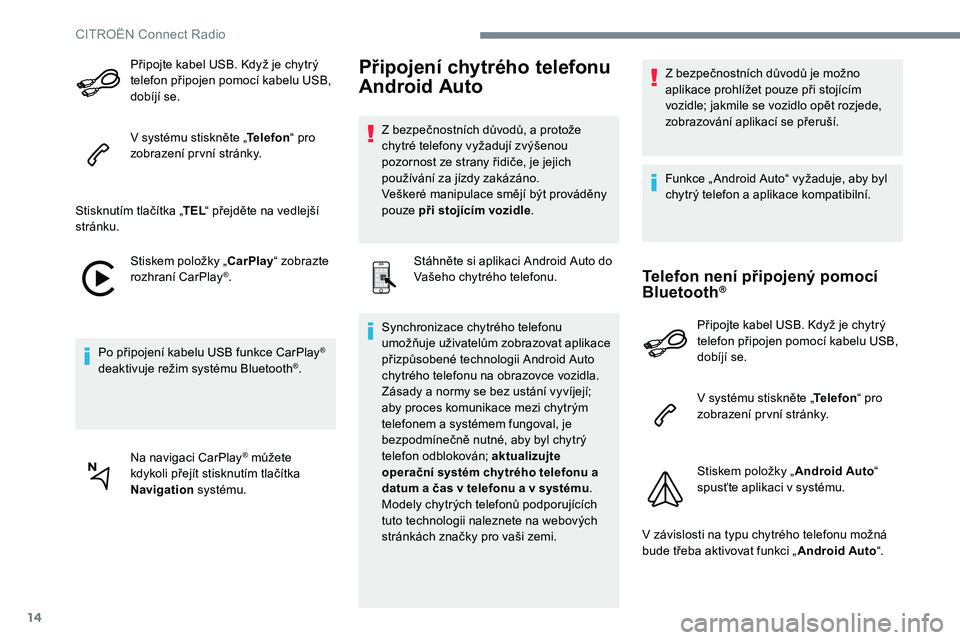
14
Připojte kabel USB. Když je chytrý
telefon připojen pomocí kabelu USB,
dobíjí se.
V systému stiskněte „Telefon“ pro
zobrazení první stránky.
Stisknutím tlačítka „ TEL“ přejděte na vedlejší
stránku.
Stiskem položky „CarPlay “ zobrazte
rozhraní CarPlay
®.
Po připojení kabelu USB funkce CarPlay
®
deaktivuje režim systému Bluetooth®.
Na navigaci CarPlay
® můžete
kdykoli přejít stisknutím tlačítka
Navigation systému.
Připojení chytrého telefonu
Android Auto
Z bezpečnostních důvodů, a protože
chytré telefony vyžadují zvýšenou
pozornost ze strany řidiče, je jejich
používání za jízdy zakázáno.
Veškeré manipulace smějí být prováděny
pouze při stojícím vozidle .
Stáhněte si aplikaci Android Auto do
Vašeho chytrého telefonu.
Synchronizace chytrého telefonu
umožňuje uživatelům zobrazovat aplikace
přizpůsobené technologii Android Auto
chytrého telefonu na obrazovce vozidla.
Zásady a normy se bez ustání vyvíjejí;
aby proces komunikace mezi chytrým
telefonem a systémem fungoval, je
bezpodmínečně nutné, aby byl chytrý
telefon odblokován; aktualizujte
operační systém chytrého telefonu a
datum a čas v telefonu a v systému .
Modely chytrých telefonů podporujících
tuto technologii naleznete na webových
stránkách značky pro vaši zemi. Z bezpečnostních důvodů je možno
aplikace prohlížet pouze při stojícím
vozidle; jakmile se vozidlo opět rozjede,
zobrazování aplikací se přeruší.
Funkce „ Android Auto“ vyžaduje, aby byl
chytrý telefon a aplikace kompatibilní.
Telefon není připojený pomocí
Bluetooth®
Připojte kabel USB. Když je chytrý
telefon připojen pomocí kabelu USB,
dobíjí se.
V systému stiskněte „
Telefon“ pro
zobrazení první stránky.
Stiskem položky „ Android Auto“
spusťte aplikaci v systému.
V závislosti na typu chytrého telefonu možná
bude třeba aktivovat funkci „ Android Auto“.
CITROËN Connect Radio
Page 293 of 306
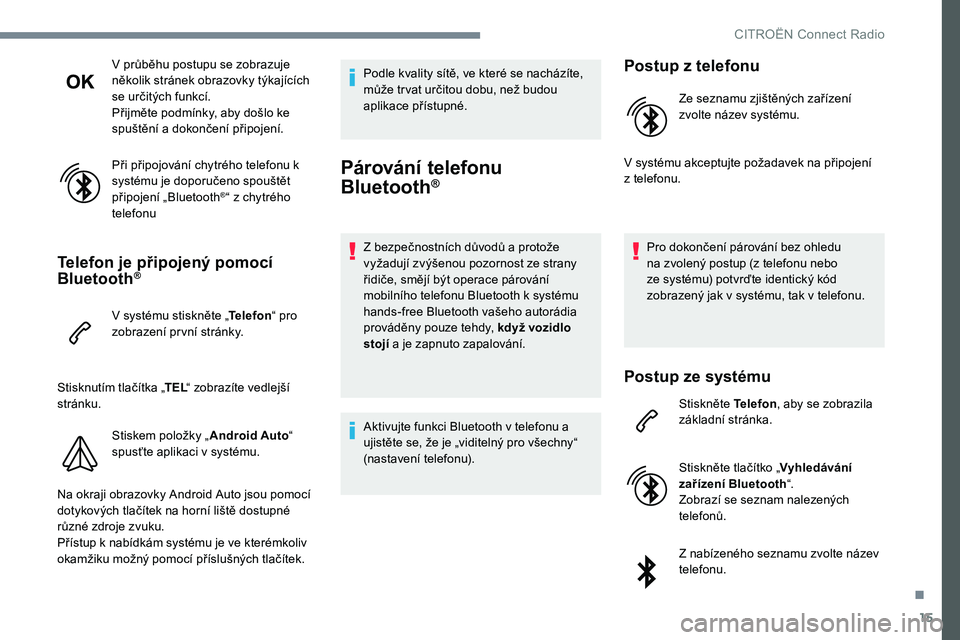
15
V průběhu postupu se zobrazuje
několik stránek obrazovky týkajících
se určitých funkcí.
Přijměte podmínky, aby došlo ke
spuštění a dokončení připojení.
Při připojování chytrého telefonu k
systému je doporučeno spouštět
připojení „Bluetooth
®“ z chytrého
telefonu
Telefon je připojený pomocí
Bluetooth®
V systému stiskněte „ Telefon“ pro
zobrazení první stránky.
Stisknutím tlačítka „ TEL“ zobrazíte vedlejší
stránku.
Stiskem položky „ Android Auto“
spusťte aplikaci v systému.
Na okraji obrazovky Android Auto jsou pomocí
dotykových tlačítek na horní liště dostupné
různé zdroje zvuku.
Přístup k nabídkám systému je ve kterémkoliv
okamžiku možný pomocí příslušných tlačítek. Podle kvality sítě, ve které se nacházíte,
může trvat určitou dobu, než budou
aplikace přístupné.
Párování telefonu
Bluetooth®
Z bezpečnostních důvodů a protože
vyžadují zvýšenou pozornost ze strany
řidiče, smějí být operace párování
mobilního telefonu Bluetooth k systému
hands-free Bluetooth vašeho autorádia
prováděny pouze tehdy, když vozidlo
stojí
a je zapnuto zapalování.
Aktivujte funkci Bluetooth v telefonu a
ujistěte se, že je „viditelný pro všechny“
(nastavení telefonu).
Postup z telefonu
Ze seznamu zjištěných zařízení
zvolte název systému.
V systému akceptujte požadavek na připojení
z telefonu.
Pro dokončení párování bez ohledu
na zvolený postup (z telefonu nebo
ze systému) potvrďte identický kód
zobrazený jak v systému, tak v telefonu.
Postup ze systému
Stiskněte Telefon , aby se zobrazila
základní stránka.
Stiskněte tlačítko „ Vyhledávání
zařízení Bluetooth “.
Zobrazí se seznam nalezených
telefonů.
Z nabízeného seznamu zvolte název
telefonu.
.
CITROËN Connect Radio
Page 294 of 306
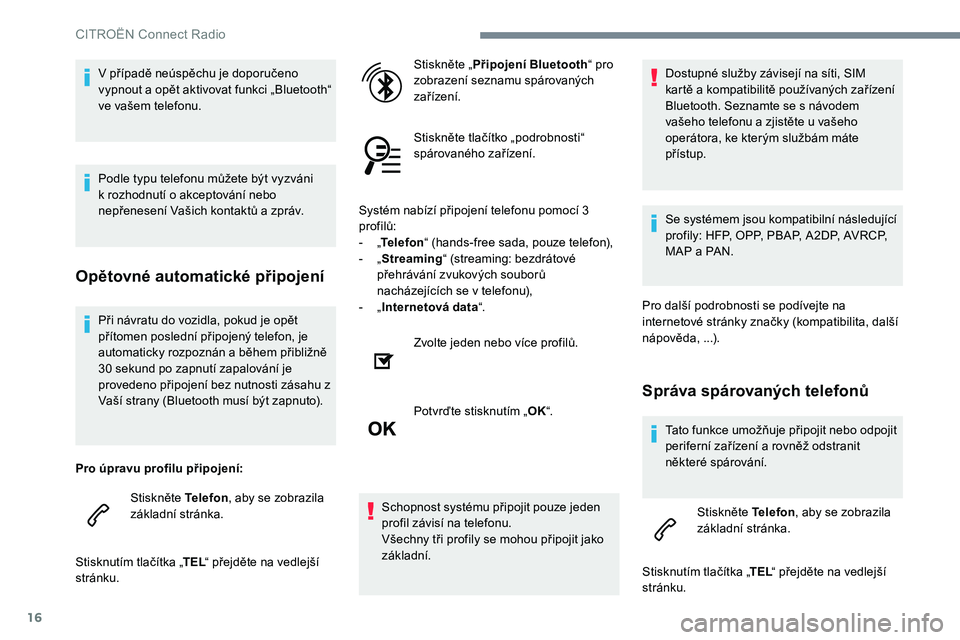
16
Při návratu do vozidla, pokud je opět
přítomen poslední připojený telefon, je
automaticky rozpoznán a během přibližně
30 sekund po zapnutí zapalování je
provedeno připojení bez nutnosti zásahu z
Vaší strany (Bluetooth musí být zapnuto).
Pro úpravu profilu připojení: Stiskněte Telefon , aby se zobrazila
základní stránka.
Stisknutím tlačítka „ TEL“ přejděte na vedlejší
stránku. Stiskněte „
Připojení Bluetooth “ pro
zobrazení seznamu spárovaných
zařízení.
Stiskněte tlačítko „podrobnosti“
spárovaného zařízení.
Systém nabízí připojení telefonu pomocí 3
profilů:
-
„
T
elefon
“ (hands-free sada, pouze telefon),
-
„
S
treaming
“ (streaming: bezdrátové
přehrávání zvukových souborů
nacházejících se v telefonu),
- „
I nternetová data
“.
Zvolte jeden nebo více profilů.
Potvrďte stisknutím „ OK“.
Schopnost systému připojit pouze jeden
profil závisí na telefonu.
Všechny tři profily se mohou připojit jako
základní. Dostupné služby závisejí na síti, SIM
kartě a kompatibilitě používaných zařízení
Bluetooth. Seznamte se s návodem
vašeho telefonu a zjistěte u vašeho
operátora, ke kterým službám máte
přístup.
Se systémem jsou kompatibilní následující
profily: HFP, OPP, PBAP, A2DP, AVRCP,
MAP a PAN.
Pro další podrobnosti se podívejte na
internetové stránky značky (kompatibilita, další
nápověda, ...).
Správa spárovaných telefonů
Tato funkce umožňuje připojit nebo odpojit
periferní zařízení a rovněž odstranit
některé spárování. Stiskněte Telefon , aby se zobrazila
základní stránka.
Stisknutím tlačítka „ TEL“ přejděte na vedlejší
stránku.
V případě neúspěchu je doporučeno
vypnout a opět aktivovat funkci „Bluetooth“
ve vašem telefonu.
Podle typu telefonu můžete být vyzváni
k rozhodnutí o akceptování nebo
nepřenesení Vašich kontaktů a zpráv.
Opětovné automatické připojení
CITRO